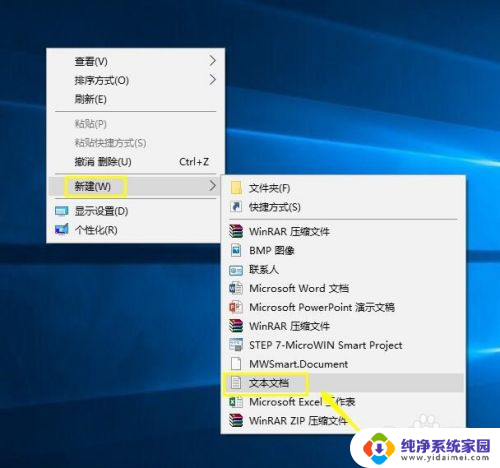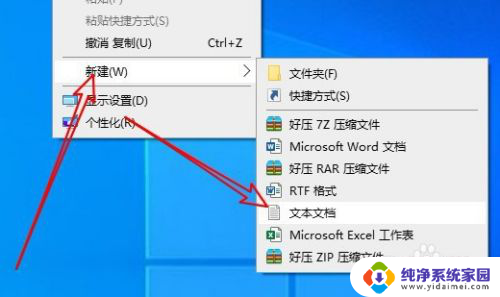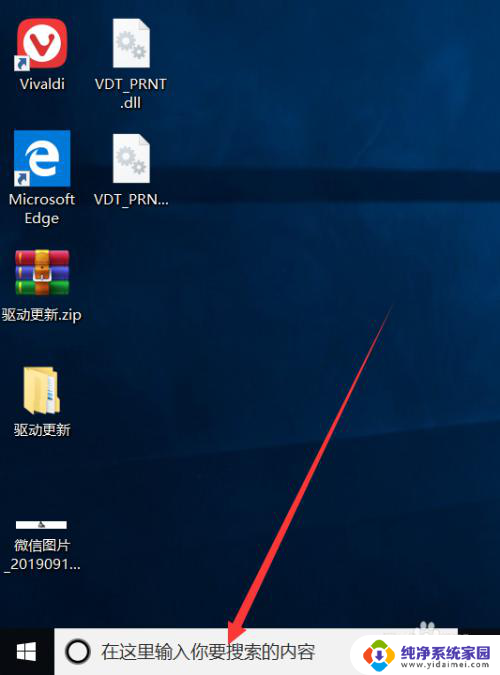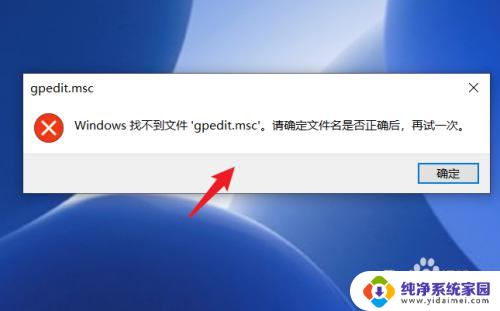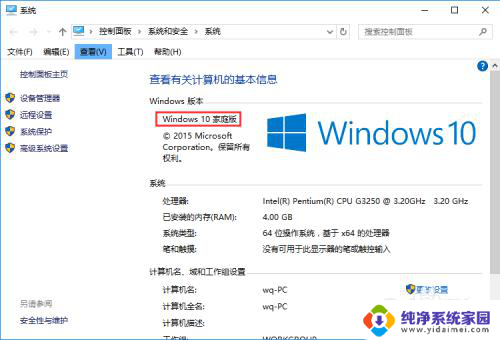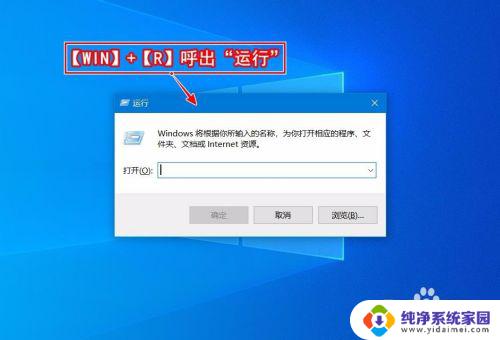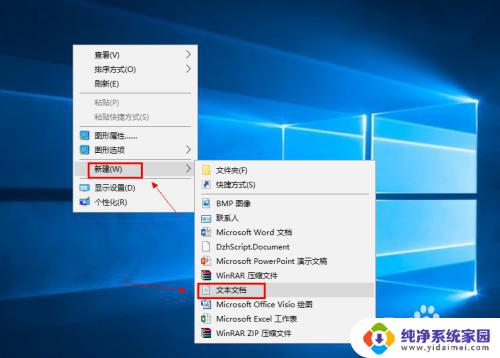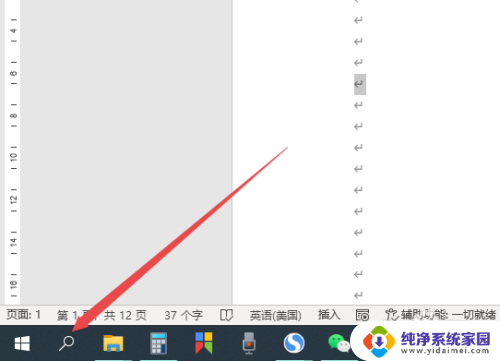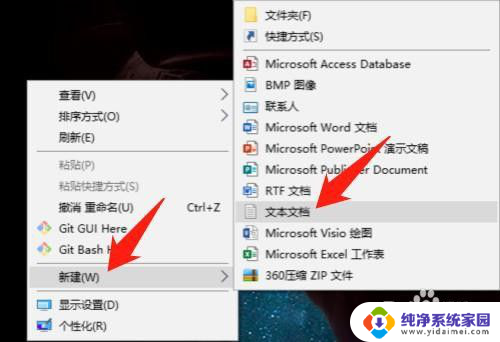win10家庭版怎么调出组策略编辑器 win10家庭版组策略设置方法
Win10家庭版没有默认安装组策略编辑器,但用户可通过一些技巧来调出该编辑器并进行相关设置,在开始菜单中搜索运行,输入gpedit.msc命令打开组策略编辑器。接着在计算机配置和用户配置中进行相应设置,如禁用自动更新等。通过这些步骤,用户可以在Win10家庭版中实现类似专业版的组策略设置。
win10家庭版调出组策略的方法:
1、首先在Windows10系统桌面,右键点击空白位置,在弹出菜单中选择“新建/文本文档”的菜单项;
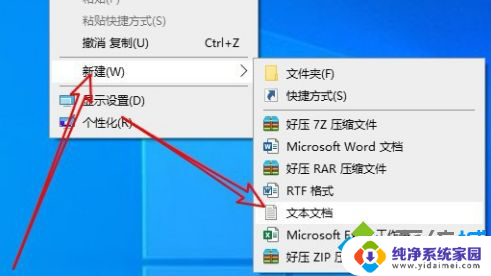
2、然后双击打开文本文档,在打开的文档中输入如下内容:
@echo off
pushd "%~dp0"
dir /b C:\Windows\servicing\Packages\Microsoft-Windows-GroupPolicy-ClientExtensions-Package~3*.mum >List.txt
dir /b C:\Windows\servicing\Packages\Microsoft-Windows-GroupPolicy-ClientTools-Package~3*.mum >>List.txt
for /f %%i in ('findstr /i . List.txt 2^>nul') do dism /online /norestart /add-package:"C:\Windows\servicing\Packages\%%i"
pause
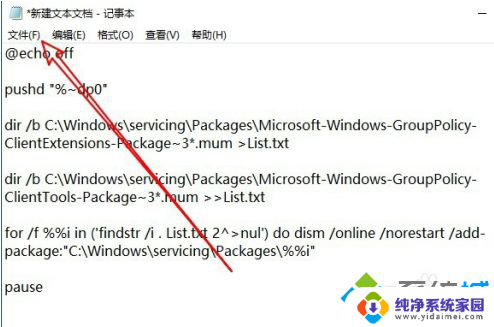
3、然后我们依次点击“文件/另存为”的菜单项;
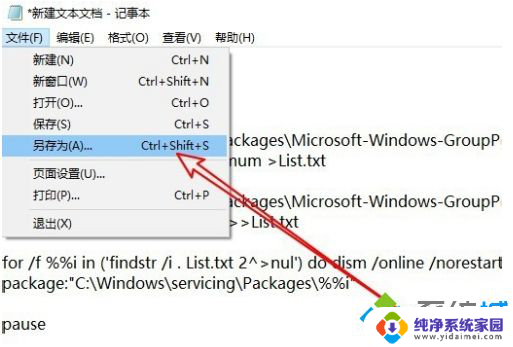
4、接着在打开的文件另存为窗口中,设置保存类型为“所有文件”,同时在文件名中输入要保存文件的文件名;
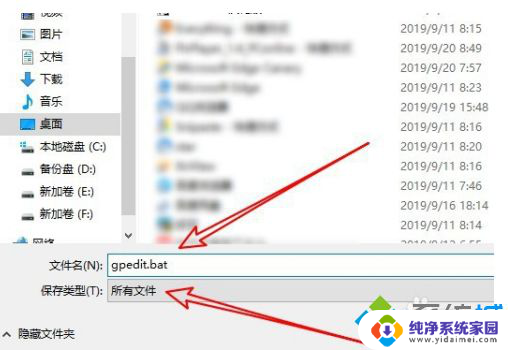
5、这是就可以看到保存好的文件了,右键点击该文件图标,在弹出菜单中选择“以管理员身份运行”的菜单项;
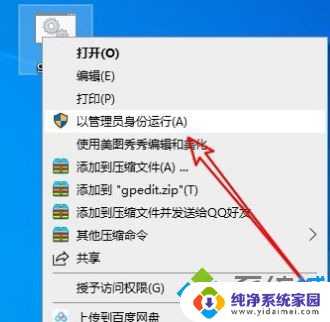
6、重新启动计算机后,我们右键点击屏幕左下角的开始按钮,在弹出菜单中选择“运行”的菜单项;
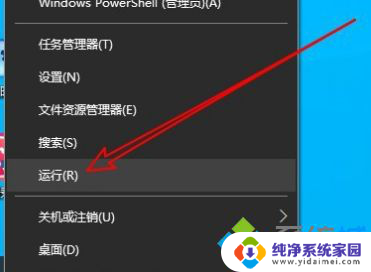
7、接下来在打开的Windows10的运行窗口中输入命令gpedit.msc后点击确定按钮;
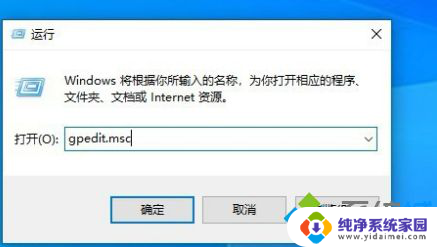
8、这时就可以看到Windows10的家庭版已可以打开本地组策略编辑器窗口了。
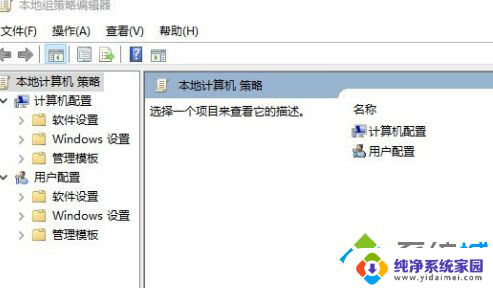
以上是关于如何调出win10家庭版组策略编辑器的全部内容,如果您遇到相同情况,可以按照以上方法解决。